jadi “hang” alias macet. Hal tersebut bisa terjadi karena beberapa alasan.
Virus
Ini adalah salah satu alasan kenapa komputer sering “hang”. Baik Anda pengguna biasa ataupun pengguna komputer profesional, Anda pasti sering menghadapi masalah tentang virus. Tanda pertama dari infeksi virus adalah ketidakstabilan. Beberapa virus menghapus sektor boot dari harddisk, sehingga mustahil untuk boot.
Lebih baik Anda melindungi komputer dengan antivirus yang bagus sehingga dapat membantu Anda mendeteksi adaanya virus dan juga untuk mencegah masalah masuknya virus ke komputer Anda. Yang paling penting tentang antivirus adalah bahwa Anda harus memperbaruinya harian, ada virus baru setiap harinya, dan antivirus tanpa terupdate adalah sia-sia.
RAM Rendah
Masalah RAM mungkin akan membuat layar menjadi mati dan berwarna (BSOD) dengan juga terdapat pesan ‘Fatal Exception Error’. Sebuah kesalahan fatal menunjukkan masalah hardware yang serius. Kadang-kadang dapat diartikan ada bagian yang rusak dan perlu penggantian.
Namun kesalahan yang sangat fatal disebabkan oleh RAM yang rendah. Jadi jika ingin membeli sebuah produk Anda harus memastikan bahwa Anda membeli RAM yang bermerek dan jangan mencari yang murah.
Pengaturan BIOS
Setiap motherboard disertakan dengan berbagai pengaturan chipset yang ditentukan oleh pabrik. Setelah masuk BIOS, perhatian besar harus diambil. Cobalah untuk mengingat atau menulis semua pengaturan yang telah dibuat. Dengan demikian, jika Anda mengubah sesuatu dan komputer menjadi tidak stabil, Anda akan tahu untuk mengembalikannya ke pengaturan semula.
Hardware Conflict
Terkadang sering terjadi hardware yang satu dengan yang lain tidak saling mendukung. Sebagai contoh motherboard ga support dengan VGA card, menyebabkan tampilan gambar menjadi kotak – kotak. Bahkan komputer jadi suka restart sendiri (bukan disebabkan oleh virus). Bisa juga disebabkan karena hardware tersebut tidak ter install dengan baik. Nah kalau mo lihat atau nge check hardware yang bermasalah coba klik Start trus Setting -> control panel -> System -> Device manager. Nah disana coba liat ada ngga tanda ! dalam segitiga kuning. Kalau ada berarti ada hardware mu yang bermasalah. Cara yang paling baik yaitu reinstall lagi driver untuk hardware tersebut. Atau gunakan tool untuk melihat software driver dari hardware tersebut apakah sudah benar.
Fatal OE exception
Nih disebabkan video card yang ga support, coba ganti setting apperance nya. Kalau ga bisa juga tuh berarti VGA card nya harus diganti dengan VGA card yang lain baca petunjuk motherboard mengenai VGA card apa yg support.
Harddisk Drives
Setelah beberapa bulan, informasi pada hard disk drive mulai menjadi sedikit. Ada baiknya untuk melakukan defragment hard disk setiap minggu, untuk mencegah frezee screen. Menggunakan Windows Disk Defragmenter setiap minggu untuk menjaga informasi dalam hard disk Anda dalam kondisi baik.
Software
Sebuah masalah umum yang sering menyebabkan komputer “hang” adalah kesalahan menginstal perangkat lunak. System registry dapat rusak oleh perangkat lunak yang telah usang yang anda pikir telah di unsinstall. Gunakanlah perangkat lunak reg cleaner untuk membersihkan system registry dan menghapus isi perangkat lunak yang tidak terpakai.
Baca petunjuk penggunaannya secara hati-hati agar Anda tidak melakukan
kerusakan permanen pada registry. Jika registry sudah rusak anda harus menginstal ulang sistem operasi Anda.
Power Supply
Supply listrik yang kurang juga dapat membuat PC jadi kurang baik berfungsi. Sesuaikan daya pada Power Supply dengan kebutuhan listrik dari PC itu sendiri Sumber dari : Article Abstract by : Meylisa
Original Author : Ferry
Maaf ya para pembaca kalau penulis ada salah - salah kata atau ada yang kurang jelas. Selamat mencoba…………………..
By Create : Achmad Fauzie (TKJ 5)


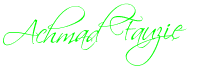

0 komentar:
Posting Komentar